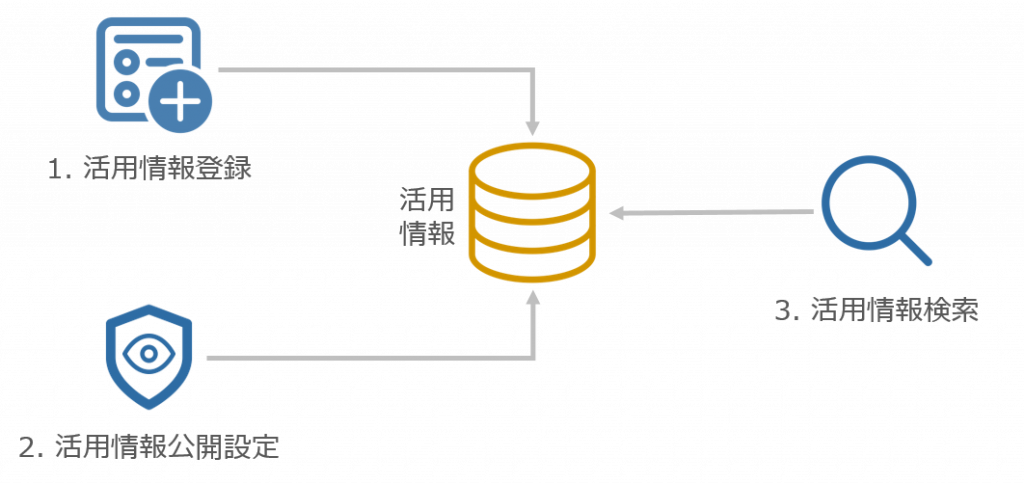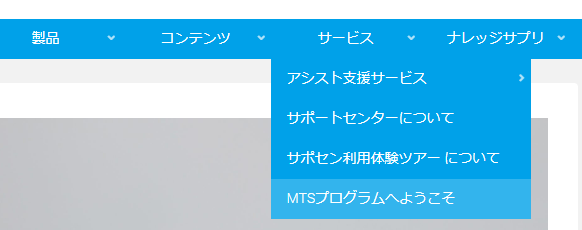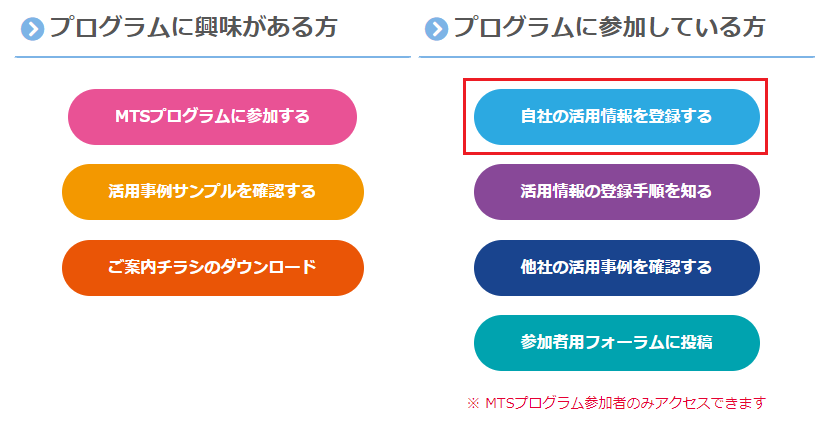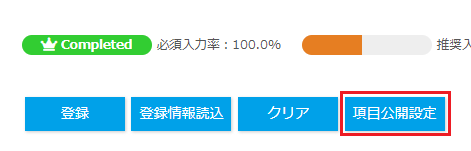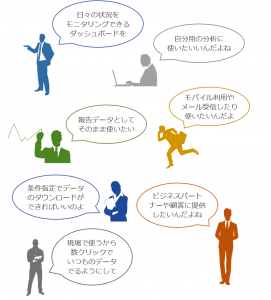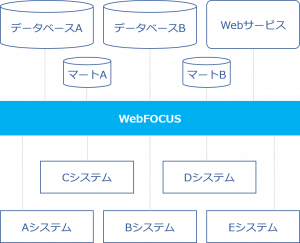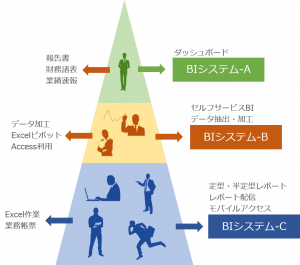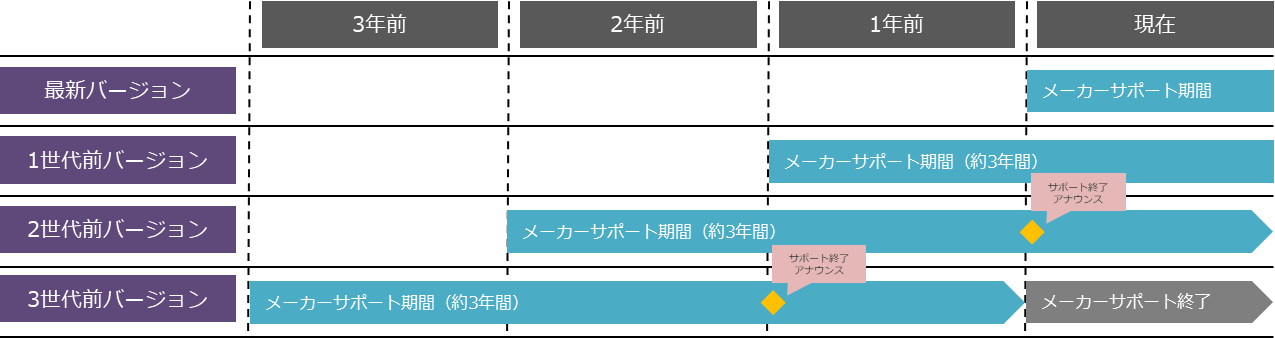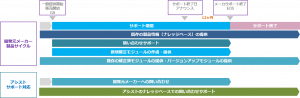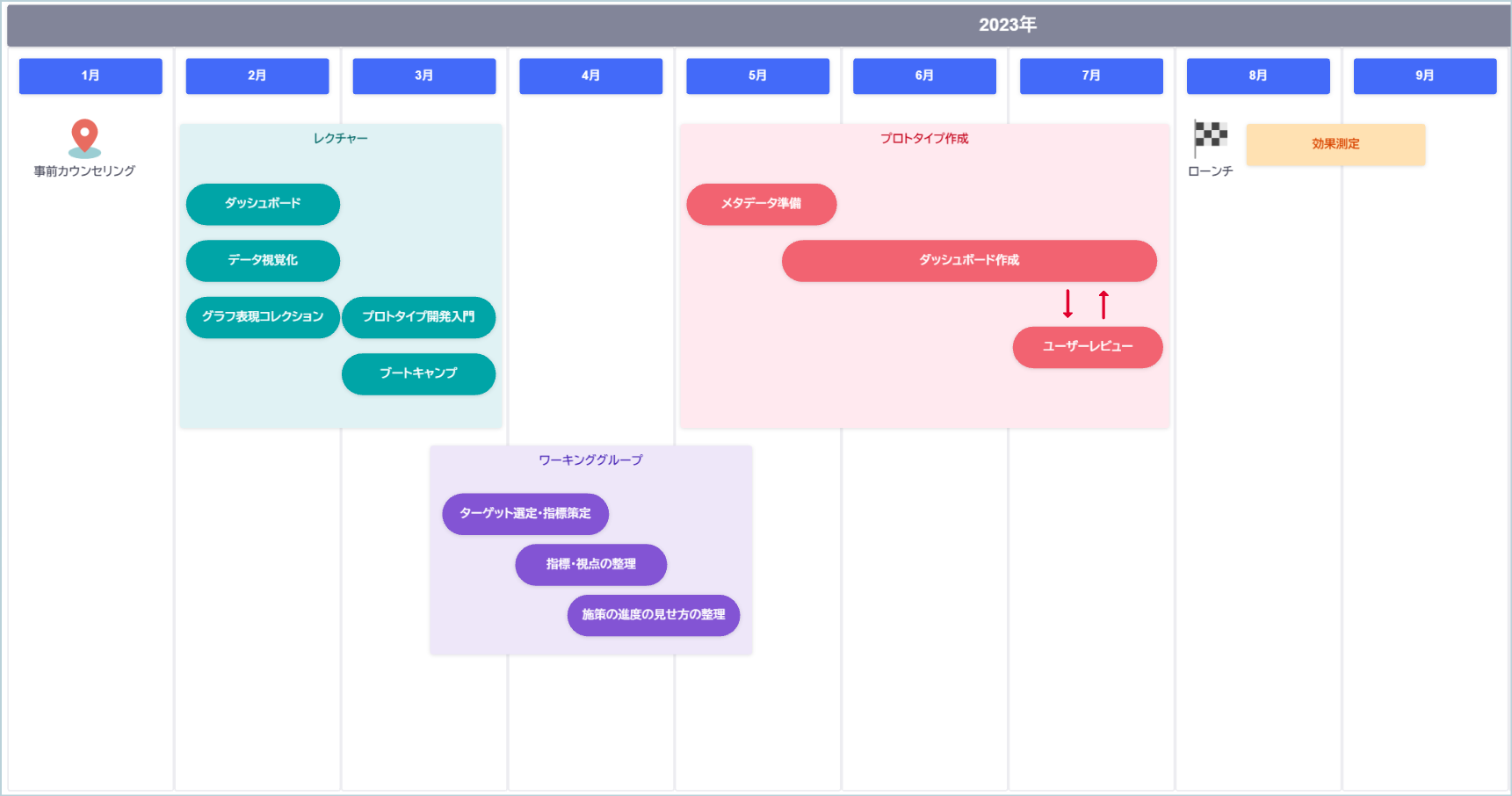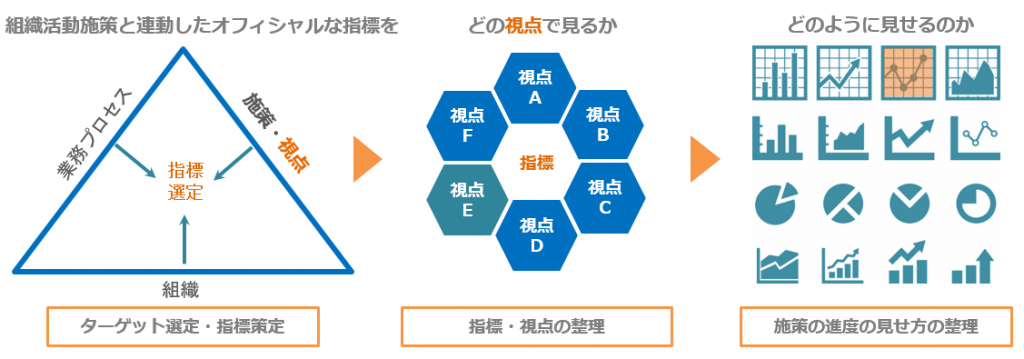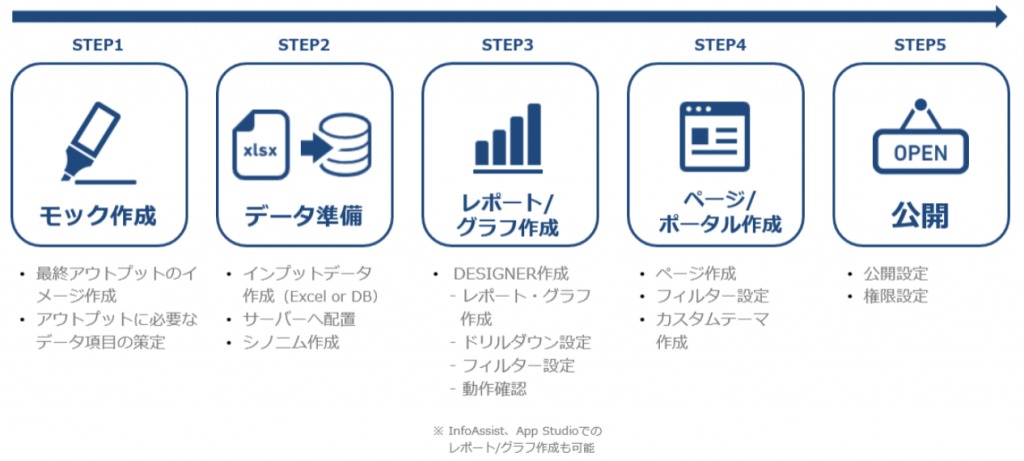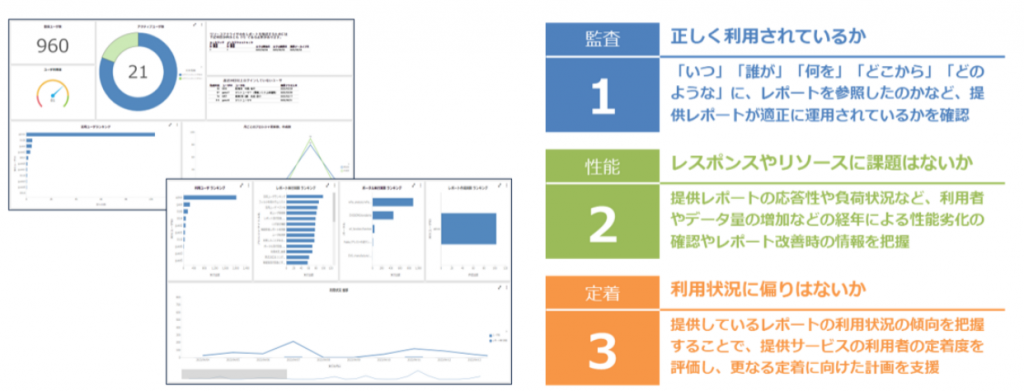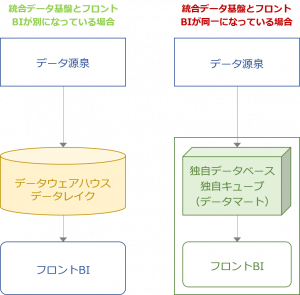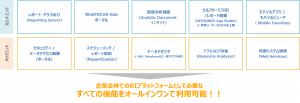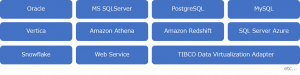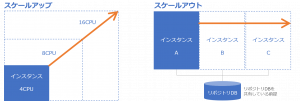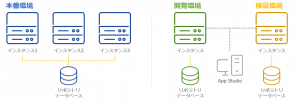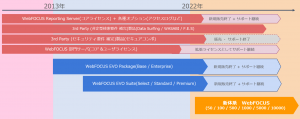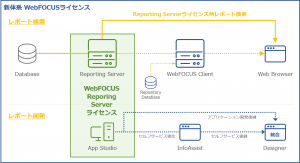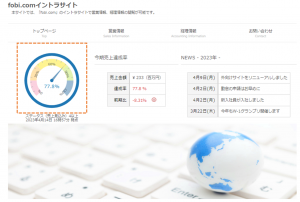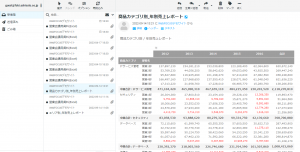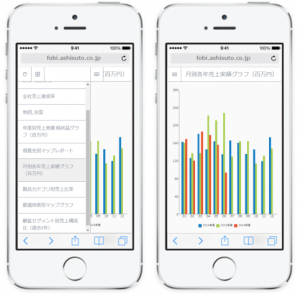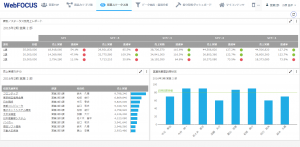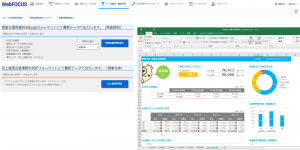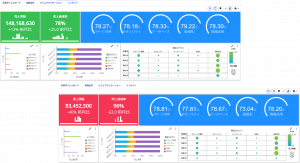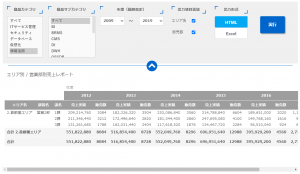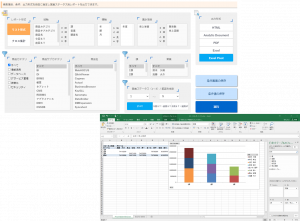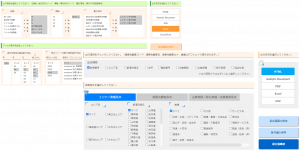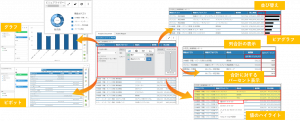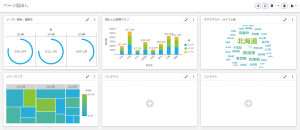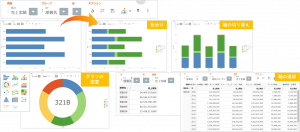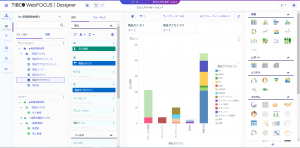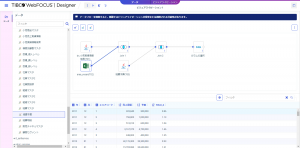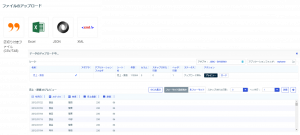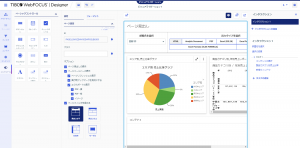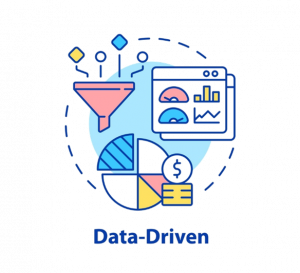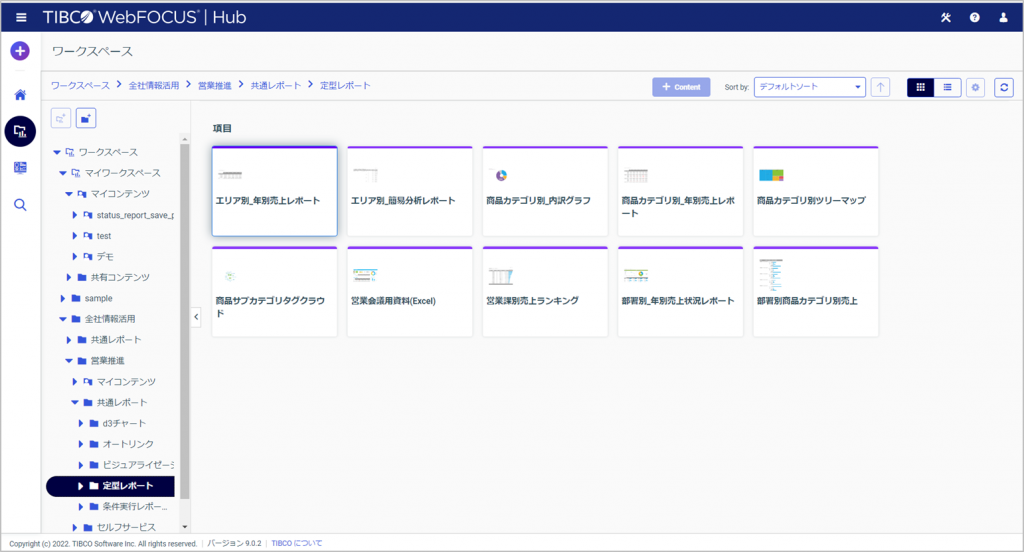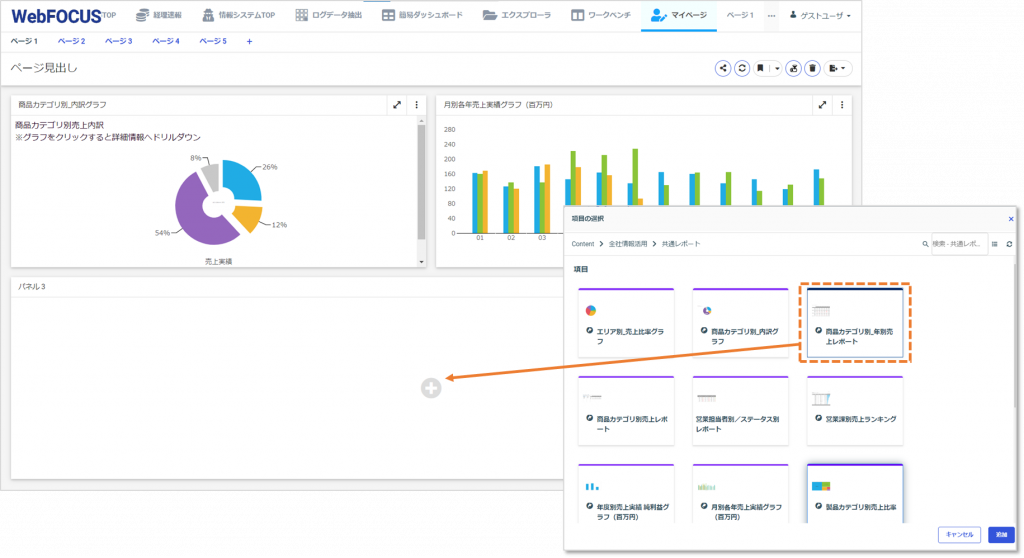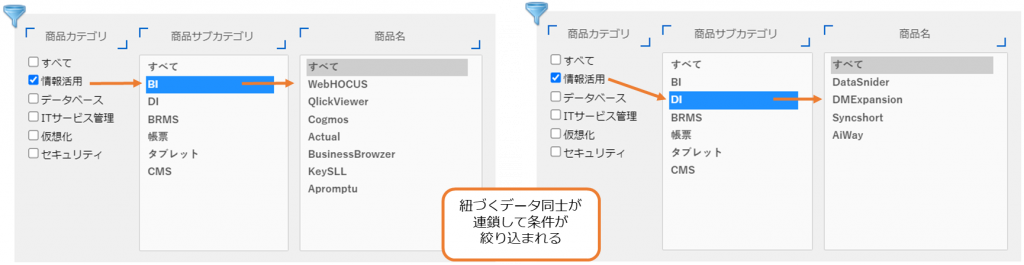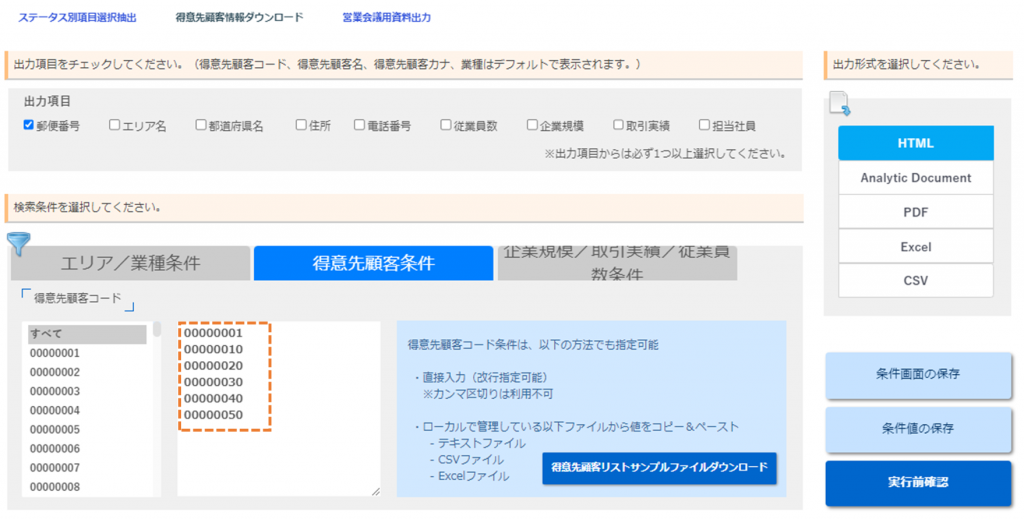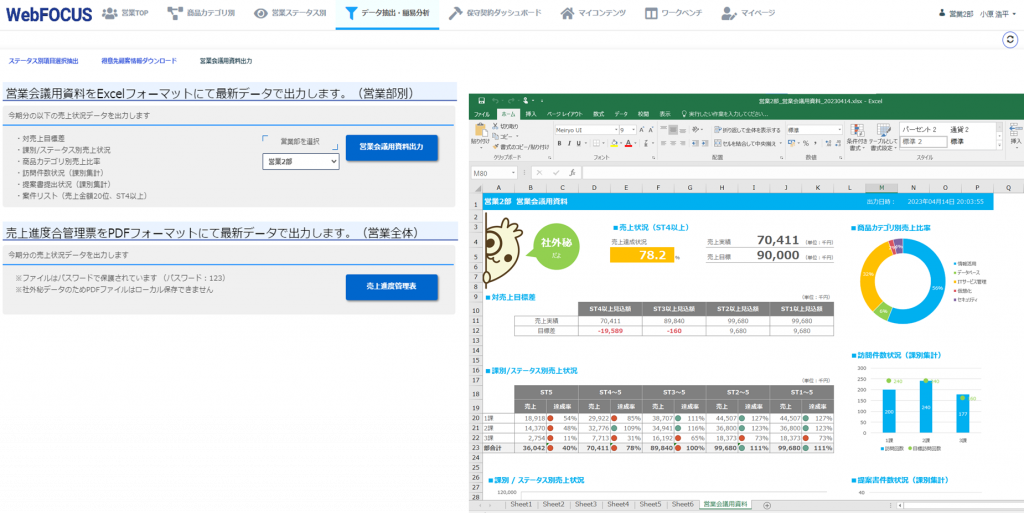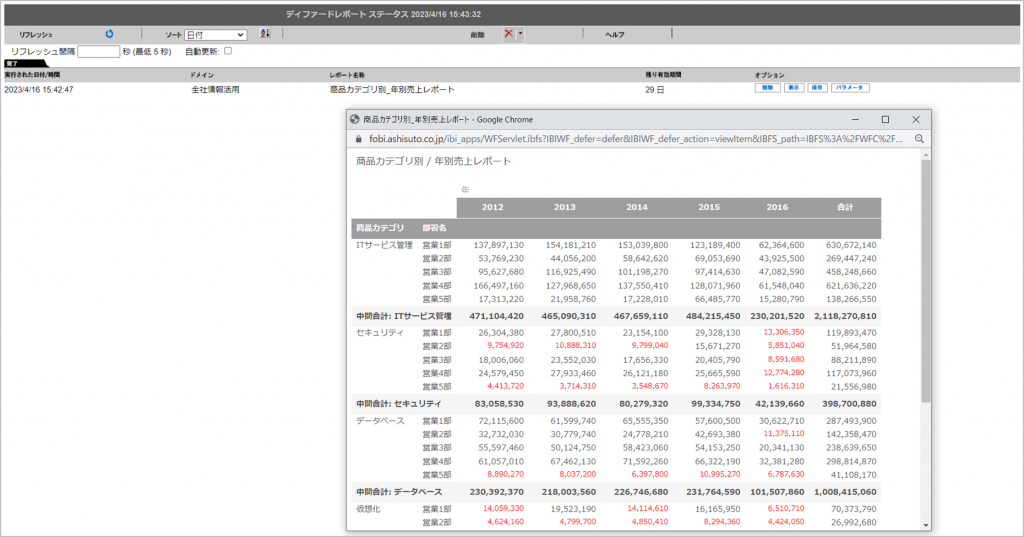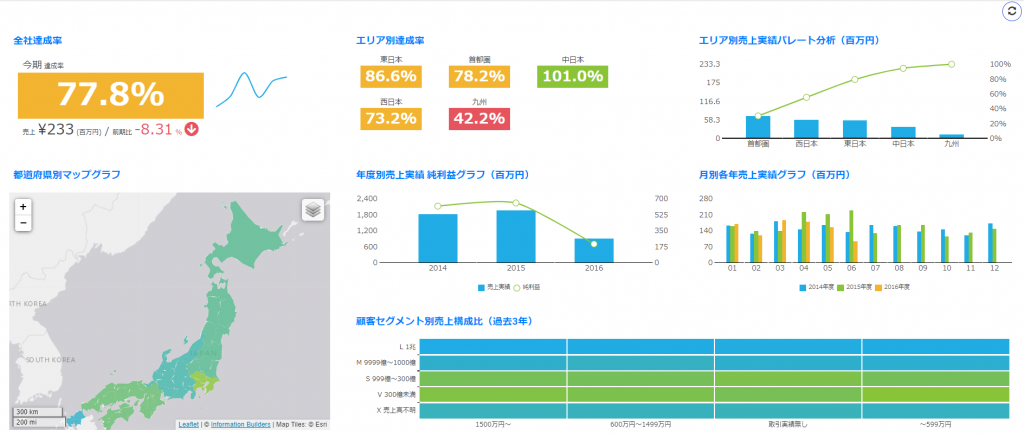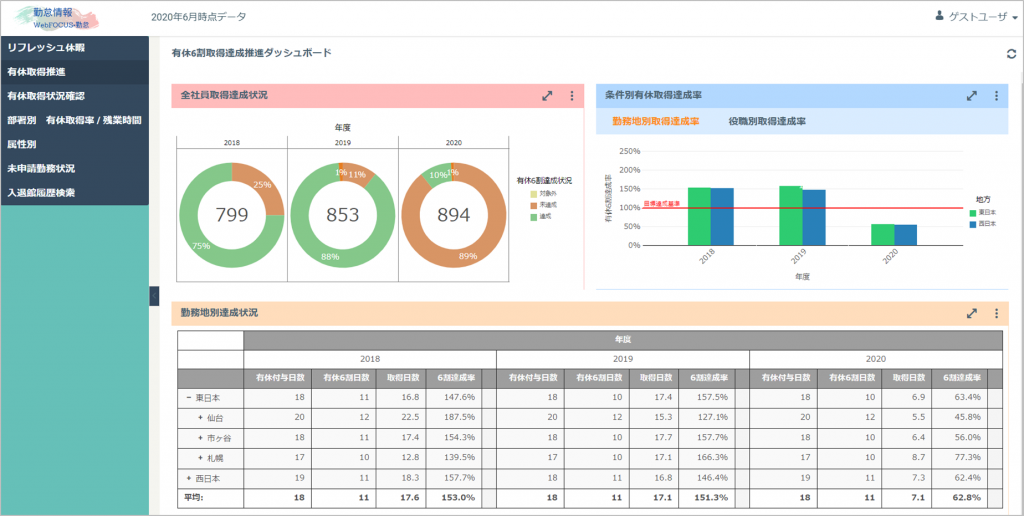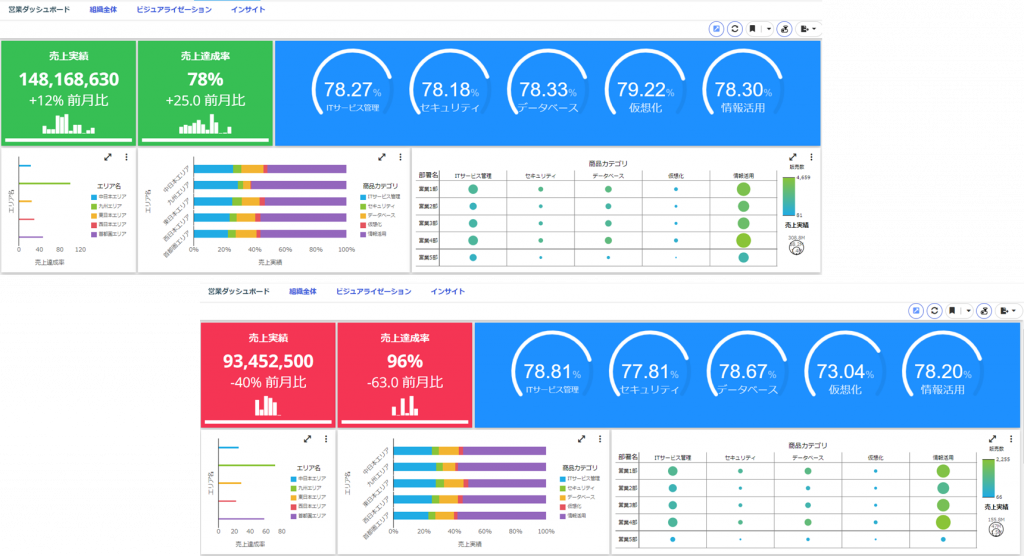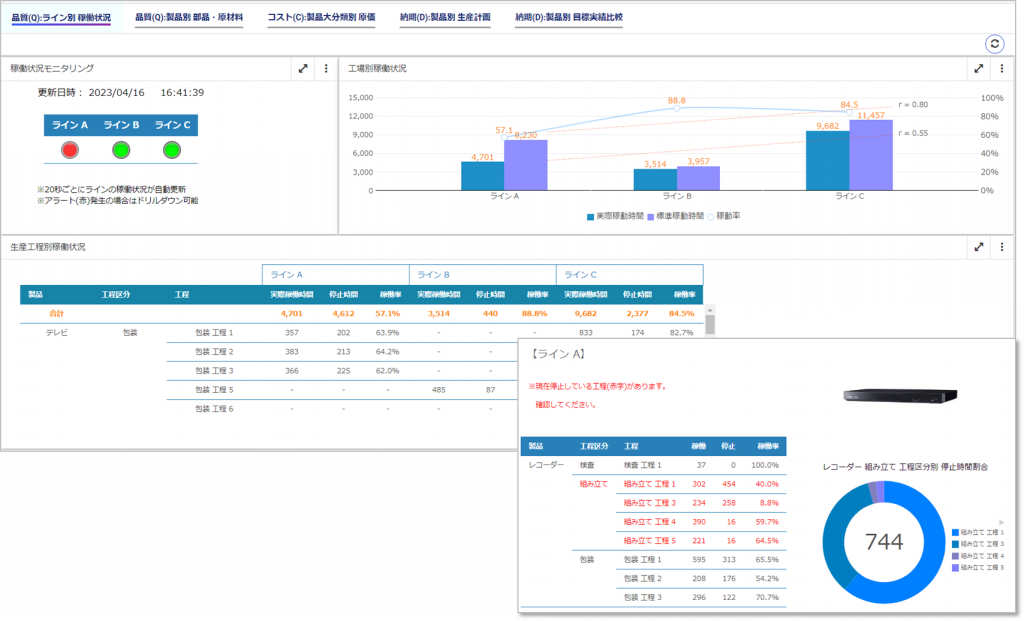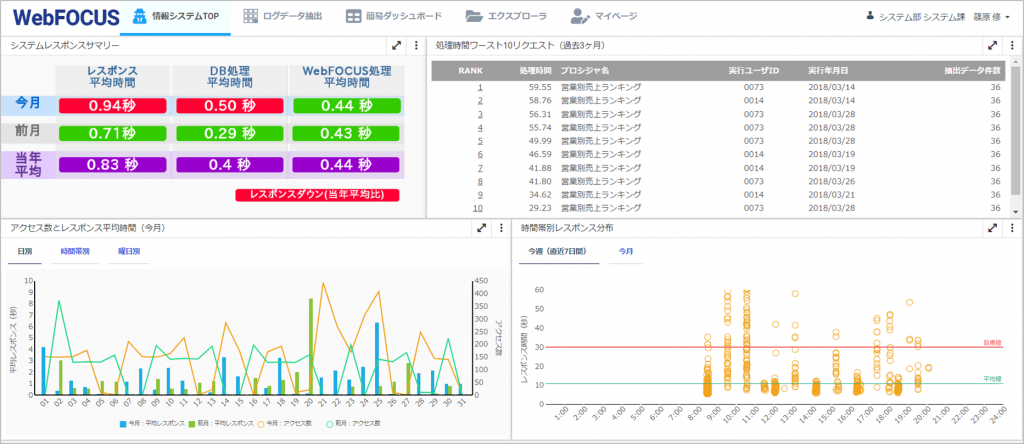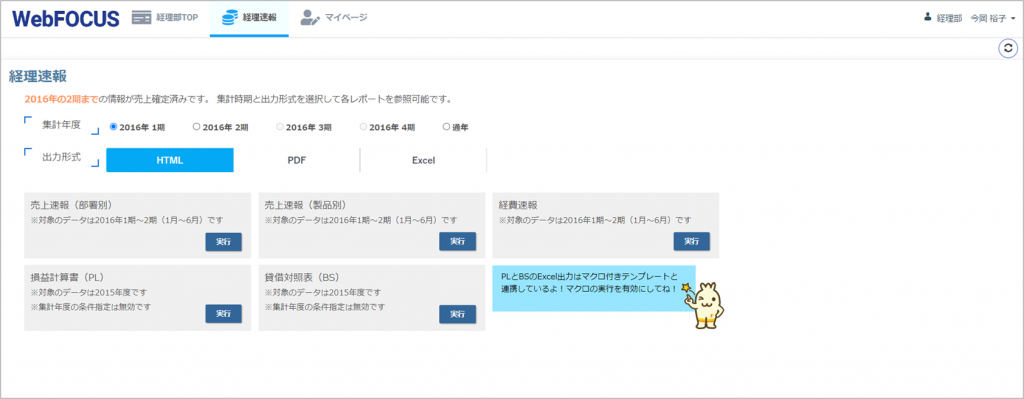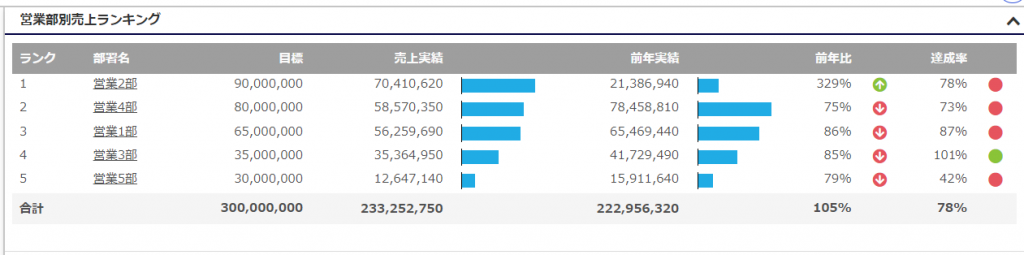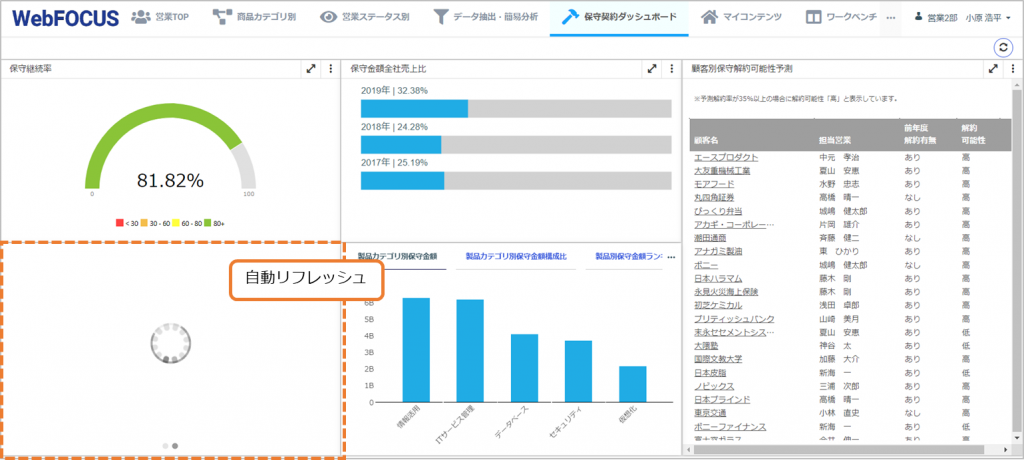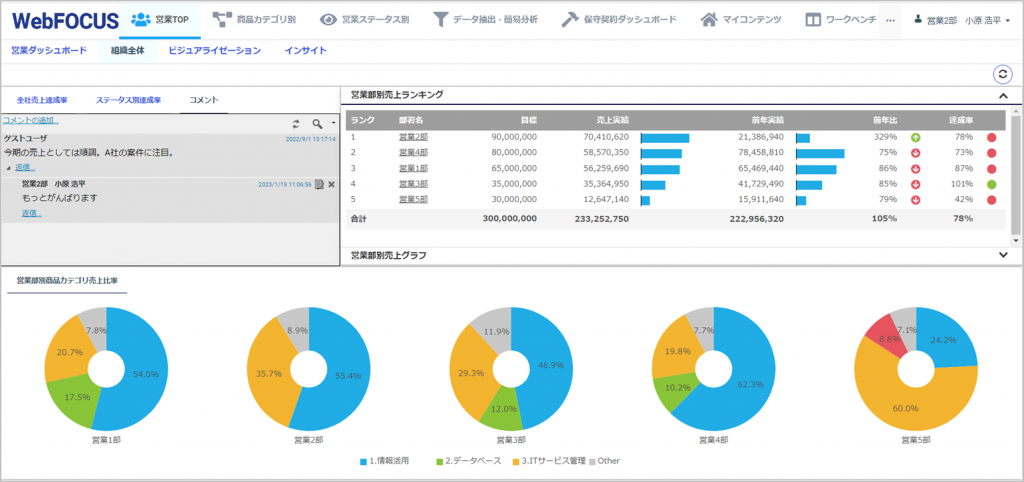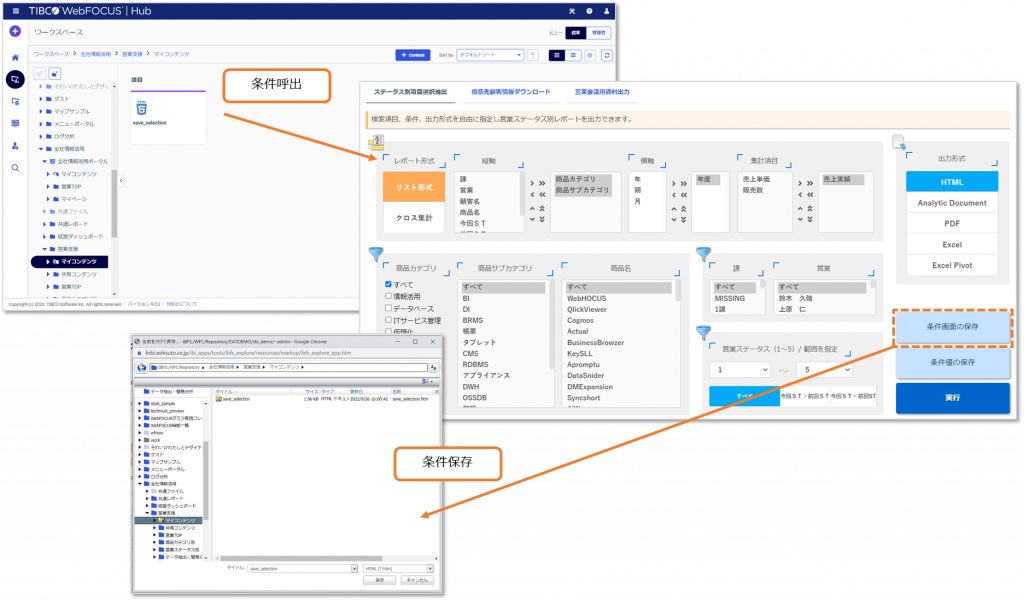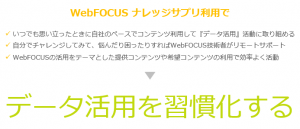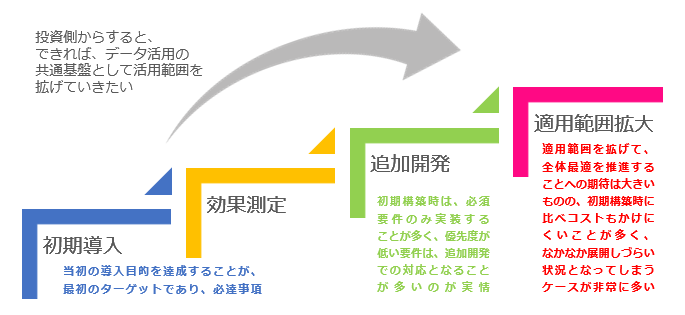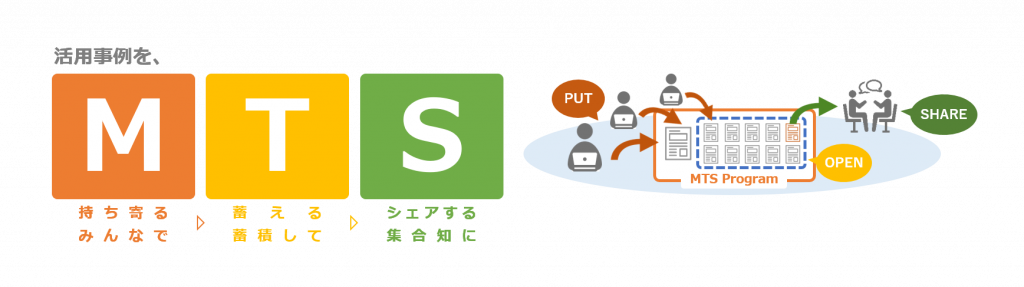
はじめての方へ
MTSプログラムは、参加していただいている各社の活用情報を相互に共有する仕組みです。
ご利用にあたって、大きく分類して3つのアクションが必要となります。
- 自社の活用情報を登録する
- 登録した活用情報の公開設定をする
- 他社の活用情報を参照する
活用情報登録の流れ
3つの登録方法からご選択いただけます。
パターン 1
登録フォームにて
ご自身で入力
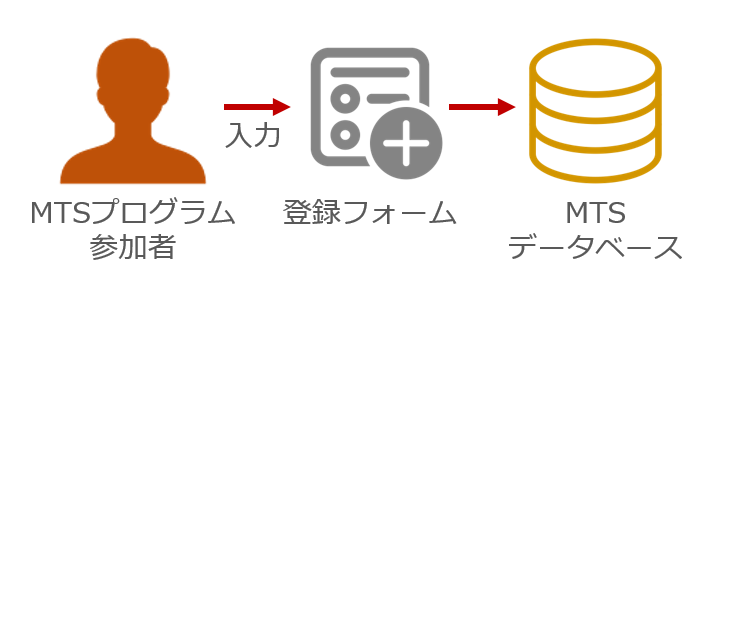
パターン 2
登録フォームにて
アシスト技術者が入力
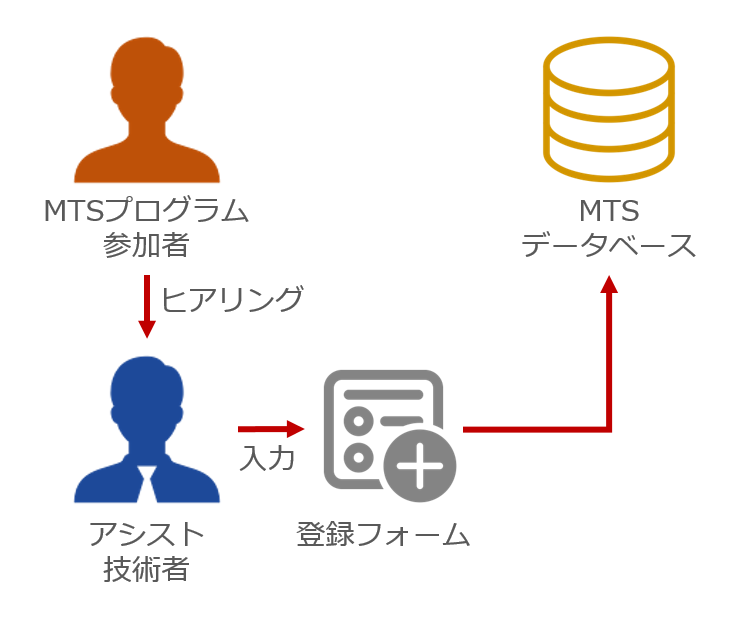
パターン 3
Excelファイルにて
ご自身で入力
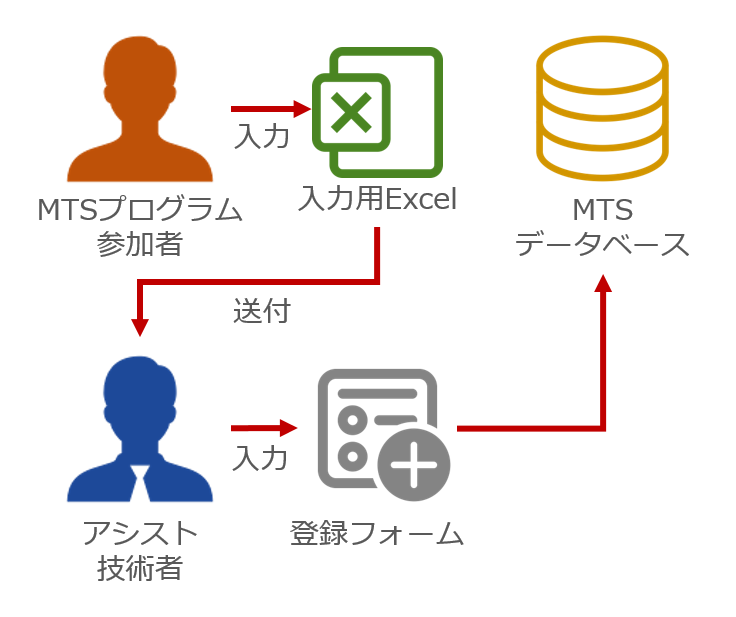
活用情報のご登録手順のご紹介
準備中
MTSプログラム参加時に設定が必要な情報
下記の情報をご登録いただきます。
各登録情報の内容や設定先、設定後の表示イメージを確認することができます。
活用情報
| 情報 | 説明 | クイックリンク | 設定後イメージ |
|---|---|---|---|
| MTSプログラム内表示名 | 活用情報を他MTSプログラム参加者へ表示する際に、表示される会社名です。任意の名前を設定できます。 ※ 実社名での公開も可能です | MTSプログラム内表示名設定 | 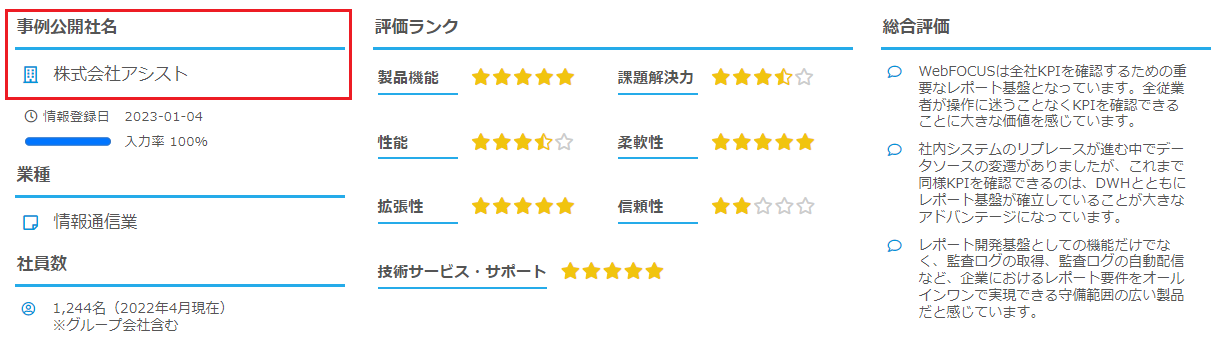 |
| 活用情報各項目 | 自社の活用情報を登録します。専用の登録フォームから入力してください。 | 活用情報登録フォーム | 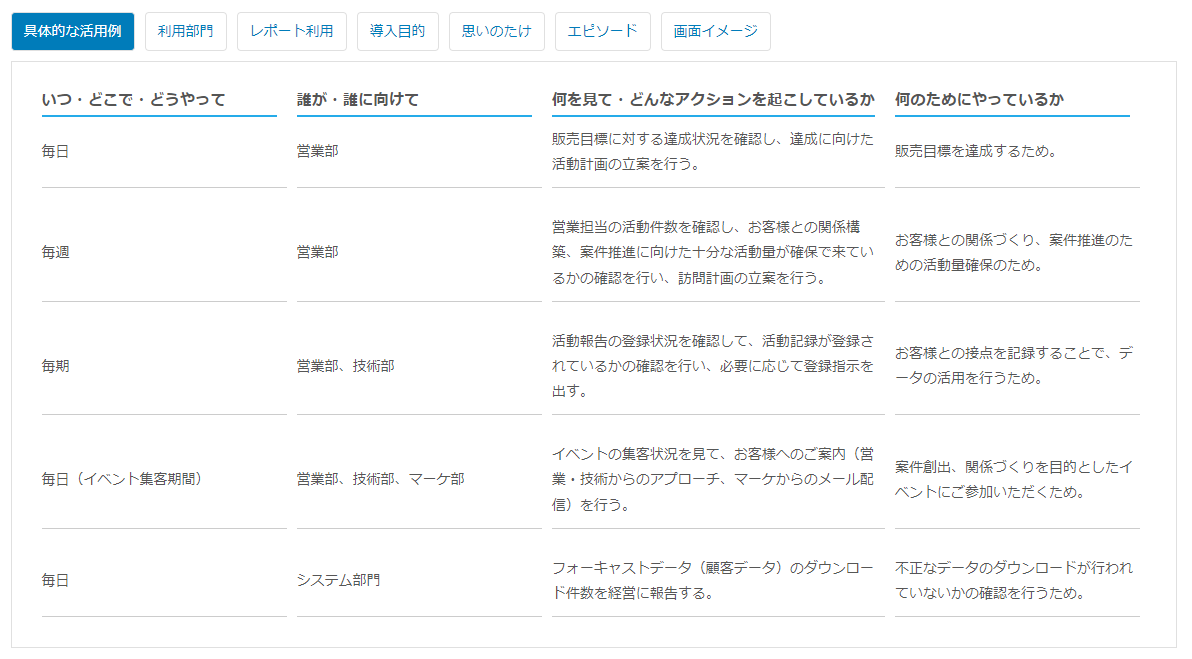 |
| 活用情報各項目公開設定 | 登録した活用情報の各項目に対して、公開・非公開を設定することができます。活用情報の登録フォームから設定できます。 | 活用情報登録フォーム | 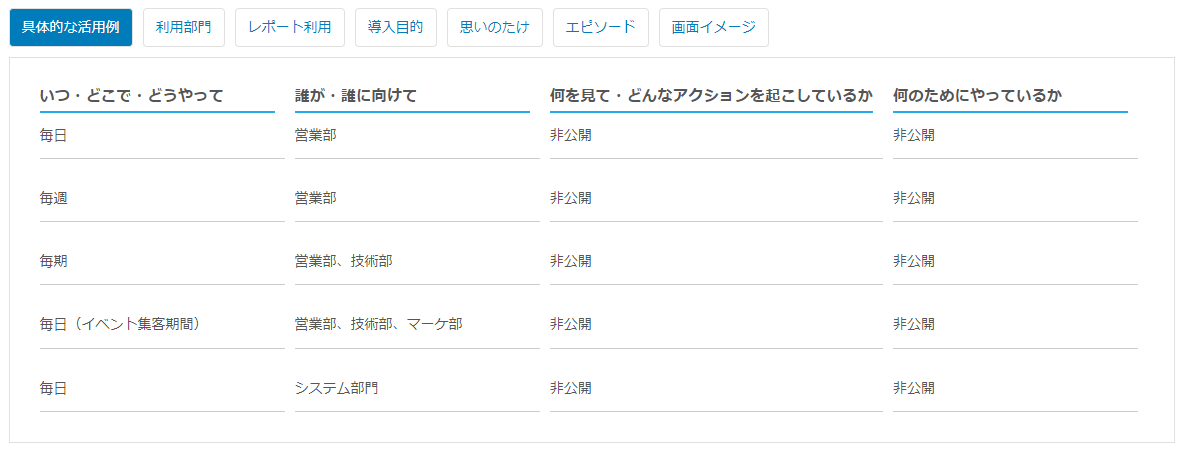 |
クイックリンク
登録した情報のプレビューはこちら!
公開用ページ
| 情報 | 説明 | クイックリンク | 設定後イメージ |
|---|---|---|---|
| ページタイトル | 登録していただいた情報を公開するページのタイトルを設定します。 | 公開用ページ設定 | 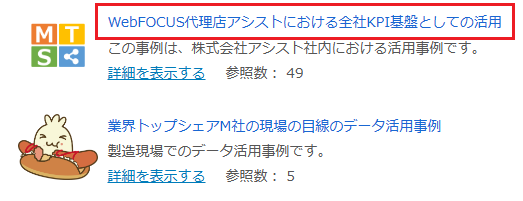  |
| ページ概要 | 登録していただいた情報を公開するページの概要を設定します。 ※ この項目は任意設定です | 公開用ページ設定 | 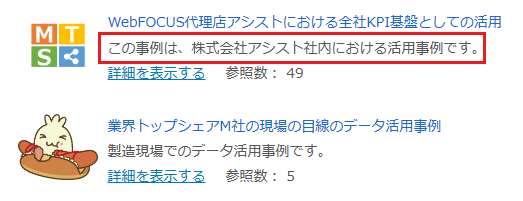 |
| アイキャッチ | 登録していただいた情報を公開するページのアイキャッチを設定します。 ※ この項目は任意設定です | 公開用ページ設定 | 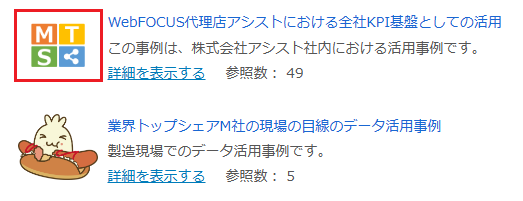 |
ユーザー
| 情報 | 説明 | クイックリンク | 設定後イメージ |
|---|---|---|---|
| ユーザー | MTSプログラムへ参加するユーザーを登録します。初期状態では、代表者1名のみ登録されています。追加登録したいユーザーがいれば、代表者にて登録してください。登録したユーザーは、自社の登録情報の管理と、他プログラム参加者の活用情報を参照することができます。 | ユーザー設定 | 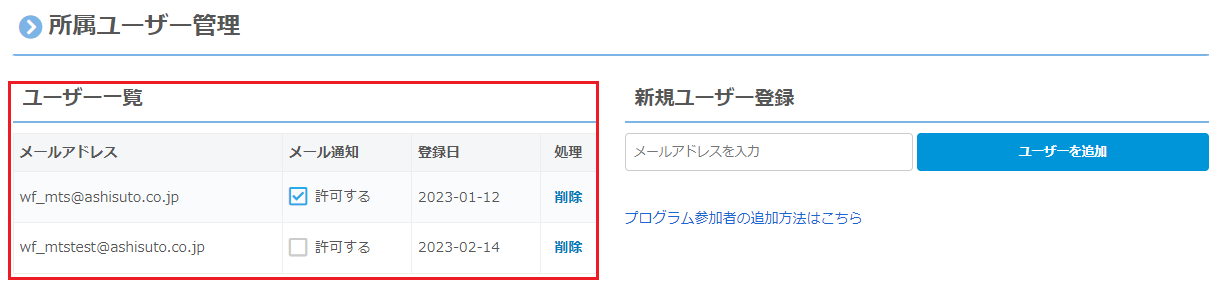 |
活用情報登録のご利用ガイド
自社の活用情報を登録する際の流れです。
- ステップ1「MTSプログラム参加者管理用ページ」へアクセスする
直接アクセスする場合
MTSプログラム参加メンバー用管理ページメニューからアクセスする場合
「メンバー情報を特定できませんでした」と表示される場合は、ログインしているユーザーが、MTSプログラムへ参加していませんので、貴社内にて既に参加しているユーザーにて、「ユーザーの登録」を実施していただくか、アシスト管理者へご連絡ください。
- ステップ2「MTSプログラム内表示名」を設定する
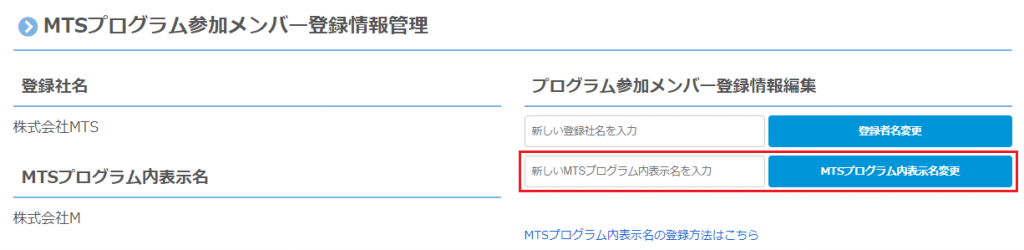
「MTSプログラム参加者管理用ページ」で「MTSプログラム内表示名」を入力して、[MTSプログラム内表示名変更] ボタンをクリック
- ステップ3自社の「活用情報」を登録・公開する

「MTSプログラム参加者管理用ページ」で、[活用情報を登録する] ボタンをクリック
- ステップ4登録した活用情報を確認する

「MTSプログラム参加者管理用ページ」で、[サンプルページプレビュー] ボタンをクリック
- ステップ5公開用ページのタイトル・概要・アイキャッチを設定する

公開用ページのタイトルを設定
「MTSプログラム参加者管理用ページ」で、「変更後のタイトル」を入力して、[変更] ボタンをクリック公開用ページの概要を設定
「MTSプログラム参加者管理用ページ」で、「変更後の概要」を入力して、[変更] ボタンをクリック公開用ページのアイキャッチを設定
「MTSプログラム参加者管理用ページ」で、「変更後の画像を」を選択して、[変更] ボタンをクリック - ステップ6公開用ページを公開する

「MTSプログラム参加者管理用ページ」で、「公開状態」を選択して、[変更] ボタンをクリック
所属ユーザー登録のご利用ガイド
自社の活用情報を登録する際の流れです。
- ステップ1所属ユーザーを登録する
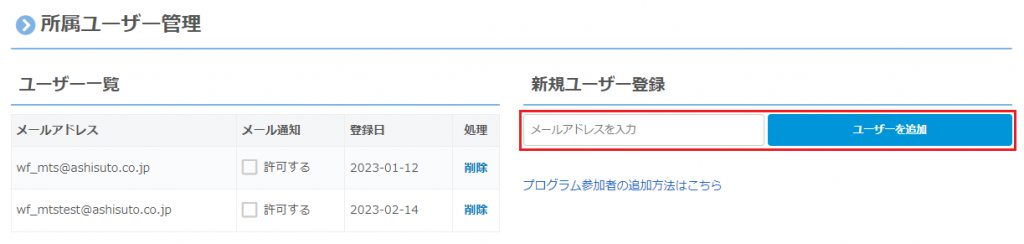
「MTSプログラム参加者管理用ページ」で「メールアドレス」を入力して、[ユーザーを追加] ボタンをクリック
- ステップ2所属ユーザーの通知を設定する
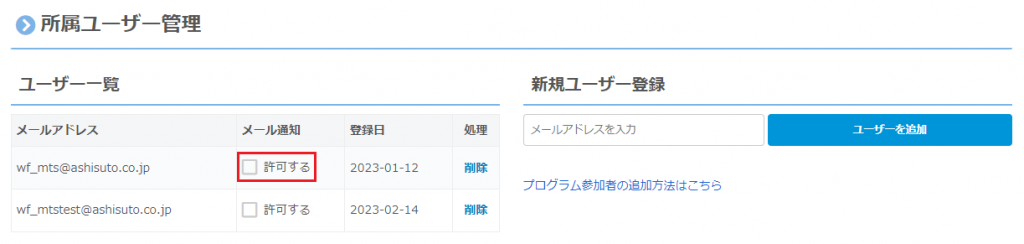
「MTSプログラム参加者管理用ページ」で「ユーザー一覧」から [許可する] をクリック
準備中